Gemakkelijkere manier om NTFS-machtigingen (ACL's) voor bestanden en mappen in Windows in te stellen, te kopiëren en te beheren
Het beheren van Windows NTFS-machtigingen (ook bekend als Access Control Lists) is altijd moeilijk geweest voor gebruikers vanwege de complexe UI-dialoogvensters en concepten. Het kopiëren van machtigingen is nog moeilijker, omdat wanneer u normaal gesproken bestanden kopieert vanuit Verkenner, de machtigingen niet behouden blijven. U moet opdrachtregelprogramma's zoals icacls gebruiken om machtigingen te beheren. In dit artikel zullen we kijken naar een gratis app van derden genaamd Hulpprogramma's voor NTFS-machtigingen dat maakt het instellen van machtigingen uiterst eenvoudig.
Advertentie
U kunt machtigingen voor bestanden en mappen instellen op het tabblad Beveiliging in Eigenschappen.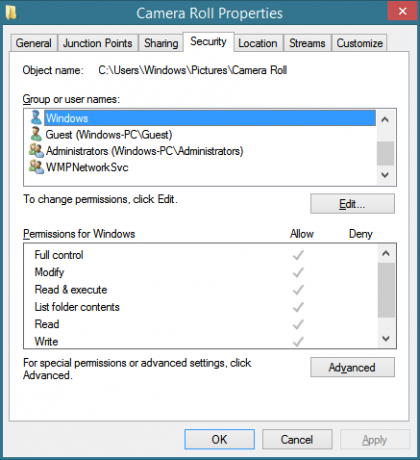 Er verschijnt een eenvoudigere gebruikersinterface wanneer u op de knop Bewerken klikt. Als u de Eigenaar wilt wijzigen of machtigingen op een fijner niveau wilt aanpassen, kunt u op de knop Geavanceerd klikken om het dialoogvenster Geavanceerde beveiligingsinstellingen te openen.
Er verschijnt een eenvoudigere gebruikersinterface wanneer u op de knop Bewerken klikt. Als u de Eigenaar wilt wijzigen of machtigingen op een fijner niveau wilt aanpassen, kunt u op de knop Geavanceerd klikken om het dialoogvenster Geavanceerde beveiligingsinstellingen te openen.
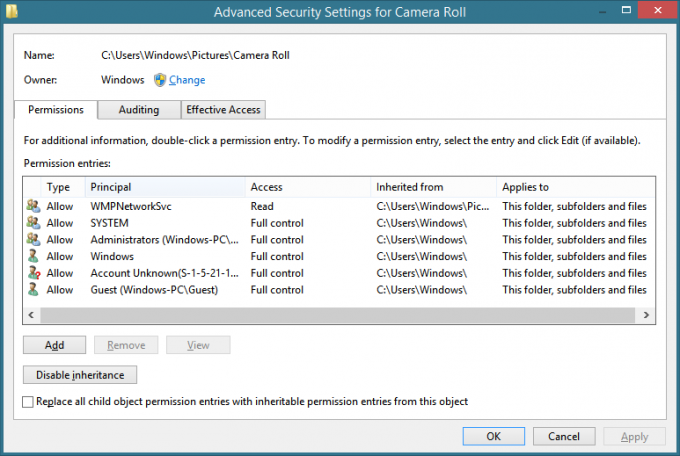 In nieuwere versies van Windows is het probleem echter dat het tabblad Beveiliging alleen verschijnt als de Eigenschappen voor een enkele map of een enkel bestand zijn geopend. Als u meerdere bestanden of meerdere mappen selecteert en er gezamenlijk machtigingen voor probeert in te stellen, zult u zien dat er helemaal geen tabblad Beveiliging is. In plaats daarvan wil Microsoft dat u het opdrachtregelprogramma icacls.exe gebruikt, wat erg onhandig is. Als u alleen het eigendom van het object wilt overnemen en volledige lees-schrijfmachtigingen wilt verlenen aan de groep Administrators, kunt u gebruik maken van Winaero is gratis TakeOwnershipEx hulpmiddel om dit te doen. Maar wat als u fijnmazige machtigingen wilt instellen of de machtigingen voor een groep objecten in verschillende mappen wilt wijzigen en deze aan verschillende gebruikersaccounts wilt toewijzen?
In nieuwere versies van Windows is het probleem echter dat het tabblad Beveiliging alleen verschijnt als de Eigenschappen voor een enkele map of een enkel bestand zijn geopend. Als u meerdere bestanden of meerdere mappen selecteert en er gezamenlijk machtigingen voor probeert in te stellen, zult u zien dat er helemaal geen tabblad Beveiliging is. In plaats daarvan wil Microsoft dat u het opdrachtregelprogramma icacls.exe gebruikt, wat erg onhandig is. Als u alleen het eigendom van het object wilt overnemen en volledige lees-schrijfmachtigingen wilt verlenen aan de groep Administrators, kunt u gebruik maken van Winaero is gratis TakeOwnershipEx hulpmiddel om dit te doen. Maar wat als u fijnmazige machtigingen wilt instellen of de machtigingen voor een groep objecten in verschillende mappen wilt wijzigen en deze aan verschillende gebruikersaccounts wilt toewijzen?
De freeware-app van derden, genaamd 'Hulpprogramma's voor NTFS-machtigingen' wordt geleverd met een eenvoudig te gebruiken GUI voor het instellen van machtigingen en het wijzigen van het eigendom van meerdere bestanden. Het gaat verder dan wat Windows toestaat vanuit de GUI en maakt het mogelijk om een back-up te maken van rechten naar een bestand van waaruit het ze later kan herstellen. Of u kunt eenvoudig de machtigingen of alle beveiligingsinstellingen van een object kopiëren en in een ander object plakken. Dit is een erg handige functie omdat er in Windows verschillende regels gelden wanneer u bestanden kopieert of verplaatst.
- Wanneer u een object kopieert of verplaatst naar een andere map op hetzelfde volume (station), blijven de oorspronkelijke machtigingen behouden, dat wil zeggen dat het object standaard de machtigingen behoudt.
- Wanneer u een object kopieert of verplaatst naar een ander volume (station), neemt het object de machtigingen van de nieuwe bovenliggende map over.
Tijdens het kopiëren of verplaatsen van items biedt Windows u hier echter geen gemakkelijke controle over. NTFS-machtigingenhulpmiddelen nemen de pijn volledig weg omdat het machtigingen afzonderlijk van het object zelf kan kopiëren en plakken.
- NTFS Permissions Tools is een draagbare tool die geen installatie vereist. Het is ontwikkeld door een Chinese ontwikkelaar, Han Rui. De website is hier. maar het lijkt altijd problemen te hebben met links en de site-URL's blijven constant veranderen. U kunt de nieuwste versie van 'NTFS Permissions Tools' rechtstreeks downloaden van de blog van de ontwikkelaar. (link naar zijn Chinees blog is hier maar de app zelf heeft wel een Engelse gebruikersinterface). Pak de ZIP uit en voer de juiste versie (32-bits of 64-bits) uit voor uw Windows-versie. Als u het niet kunt downloaden van de website van de ontwikkelaar, haal het hier van Winaero.
- Wanneer u het opent, zal het om verhoogde UAC-rechten vragen. Klik op Ja. Het programma heeft 1-klik-knoppen om de machtigingen Toestaan, Weigeren of Alleen-lezen in te stellen.
- Het heeft twee werkingsmodi. Bewerkingsmodus en bladermodus. In de bewerkingsmodus sleept u eenvoudig alle bestanden en mappen waarvan u de machtigingen wilt wijzigen, naar het venster.
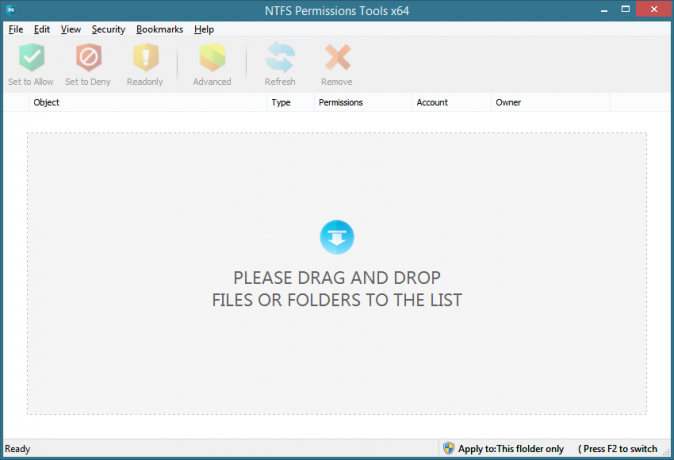
- In de bladermodus kunt u door bestanden en mappen bladeren zoals een bestandsbeheerder doet. U kunt een enkel bestand of map selecteren of u kunt meerdere bestanden en mappen selecteren. Vervolgens kunt u met de rechtermuisknop op de geselecteerde items onder een kolom klikken en de machtigingen, accounts en Eigenaar wijzigen.
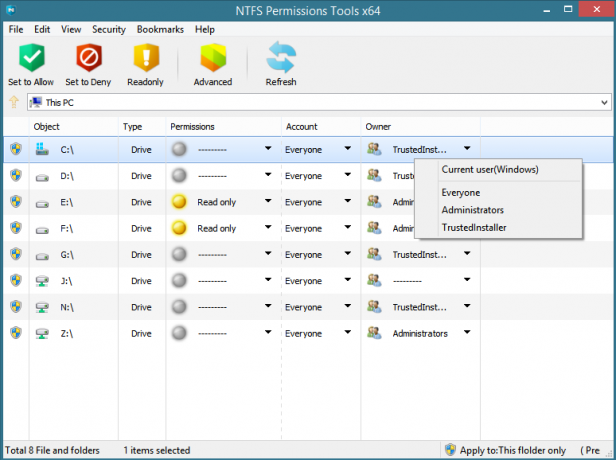
- Als u op de knop Geavanceerd klikt, wordt een Windows-achtige interface weergegeven voor het uitvoeren van alle geavanceerde taken zoals: zoals het aanpassen van overneembare machtigingen, het vervangen van de machtigingen voor onderliggende objecten, het selecteren van gebruikers of groepen enzovoort.
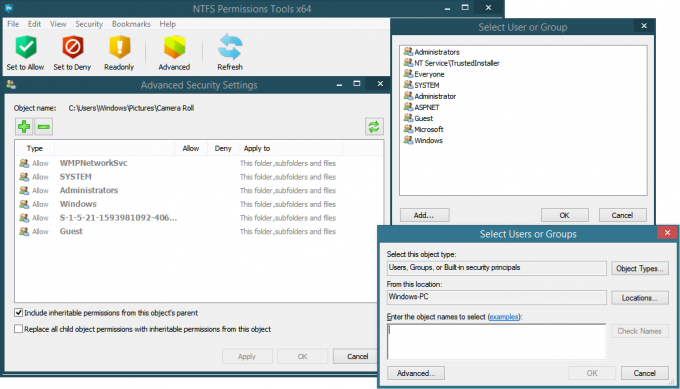
- U kunt ook NULL of lege Discretionary Access Control Lists (DACL's) op een object maken door er met de rechtermuisknop op te klikken en "Lege toegangscontrolelijst" te selecteren. Null-DACL's verlenen volledige toegang aan iedereen die toegang heeft tot het object. Een lege DACL verleent geen toegang tot het object totdat de eigenaar van het object machtigingen toewijst.

Rechten voor kopiëren en plakken
Klik met de rechtermuisknop op een item waarvan u de machtigingen wilt kopiëren en klik op "Machtigingen kopiëren" of "Beveiligingsinstellingen kopiëren". Het verschil tussen de twee is dat de eerste alleen de machtigingen Toestaan/Alleen-lezen/Weigeren kopieert, terwijl de laatste ook de Eigenaar kopieert. Het programma ondersteunt het kopiëren van Auditing-machtigingen nog niet, dus voor het configureren daarvan moet u de Windows-eigen machtigingendialoogvensters gebruiken.
Slotwoorden
NTFS Permissions Tools is een onmisbare applicatie voor elke systeembeheerder of IT-professional. Gezien het aantal keren dat u te maken krijgt met machtigingen in nieuwere versies van Windows bij het openen van de bestanden van een andere gebruiker, zullen eindgebruikers het ook nuttig vinden. U kunt uw gebruik van icacls verminderen voor de taken die het ondersteunt, hoewel voor sommige activiteiten, zoals het vinden van beveiligings-ID's, het instellen van integriteitsniveaus enz., icacls nog steeds vereist zijn.
